Manual d’ús de l’Apple TV
- Et donem la benvinguda
- Novetats del tvOS 18
-
-
- Reproduir àudio i vídeo en línia a l’Apple TV
- Utilitzar altaveus compatibles amb l’AirPlay amb l’Apple TV
- Utilitzar els AirPods o els Beats amb l’Apple TV
- Connectar dispositius Bluetooth
- Utilitzar l’iPhone, l’iPad o l’Apple Watch com a comandament
- Utilitzar l’iPhone o l’iPad com a teclat
- Utilitzar l’iPhone o l’iPad com a càmera web
- Utilitzar Siri en altres dispositius per controlar l’Apple TV
-
-
- Visió general de l’app TV
- Navegar per l’app Apple TV
- Subscriure’s a l’Apple TV+, a l’MLS Season Pass o un canal
- Començar a mirar contingut a la pantalla d’inici
- Controlar la reproducció de vídeo
- Buscar a l’app Apple TV
- Mirar Apple TV+ Originals
- Mirar l’MLS
- Mirar esports
- Comprar o llogar pel·lícules o sèries
- Veure les pel·lícules i sèries de la teva biblioteca
- Gestionar les recomanacions
- Ajustar la configuració de l’app TV
-
- Visió general de l’app Música
- Subscriure’s a l’Apple Music
- Començar a escoltar contingut a la pantalla d’inici
- Controlar la reproducció de música
- Buscar cançons, artistes i àlbums
- Descobrir música nova
- Utilitzar l’Apple Music Sing
- Escolta música amb altres persones utilitzant el SharePlay
- Escoltar emissores de ràdio
- Mirar videoclips
- Explorar la música de la biblioteca
- Veure què escolten els teus amics
- Gestionar les recomanacions
- Ajustar la configuració de l’app Música
-
- Visió general de l’app Fitnes
- Connectar l’Apple Watch o l’iPhone
- Subscriure’s a l’Apple Fitness+
- Començar a entrenar‑se a la pantalla “Per a tu”
- Veure detalls de l’entrenament i controlar la reproducció
- Explorar o buscar entrenaments
- Desar entrenaments per a més endavant
- Combinar entrenaments amb piles
- Veure i gestionar el teu pla personalitzat
- Entrenar amb altres persones utilitzant el SharePlay
- App Store
- Buscar
-
-
- Ajustar la configuració del comandament
- Alliberar espai
- Canviar la configuració de la xarxa Wi-Fi
- Canviar la configuració de l’inici de sessió únic
- Ajustar la configuració d’usuaris concrets
- Ajustar la configuració d’apps concretes
- Ajustar la configuració de l’AirPlay i el HomeKit
- Ajustar la configuració de Siri
- Ajustar la configuració de la privacitat
- Copyright
Activar Siri, l’app Cerca o el dictat a l’Apple TV
Amb el botó de Siri o de cercar ![]() del comandament pots controlar l’Apple TV, amb la veu, fer cerques amb el dictat a les apps compatibles i dictar text.
del comandament pots controlar l’Apple TV, amb la veu, fer cerques amb el dictat a les apps compatibles i dictar text.
Activa Siri per controlar l’Apple TV, buscar o fer consultes
Mantén premut
 al comandament, digues una ordre, terme de cerca o consulta i deixa anar el botó.
al comandament, digues una ordre, terme de cerca o consulta i deixa anar el botó.
Activar l’app Cerca
En països o regions on Siri no està disponible, mantén premut
 al comandament per obrir l’app Cerca
al comandament per obrir l’app Cerca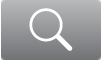 .
.
Utilitzar el dictat per fer cerques a les apps compatibles
A la pantalla d’inici i en apps compatibles com ara l’app Música i l’app Apple TV pots dictar ràpidament cerques sense haver d’anar a la pantalla de cerca de l’app.
Prem i deixa anar
 al comandament.
al comandament.Quan aparegui el camp de cerca, mantén premut
 , dicta un terme de cerca i en acabat, deixa de prémer el botó.
, dicta un terme de cerca i en acabat, deixa de prémer el botó.
Utilitzar el dictat per introduir contrasenyes i altres tipus de text
Amb un cap d’entrada de text ressaltat a la pantalla, mantén premut
 al comandament, digues el que vols introduir al camp de text i deixa de prémer el botó.
al comandament, digues el que vols introduir al camp de text i deixa de prémer el botó.Per lletrejar caràcters en lloc de dir paraules, digues les lletres, nombres i símbols que vols introduir. Segueix les directrius següents per dictar millor:
Digues “uppercase” per introduir una lletra majúscula.
No cal que lletregis noms de domini freqüents com, per exemple, icloud.com.
Pots fer servir pronunciacions fonètiques o l’alfabet militar, com ara alpha, bravo, charlie, delta per les lletres A, B, C, D, etc.
Per eliminar els caràcters que hagis introduït, pots dir “Clear”.
Aquesta ordre només s’aplicarà als caràcters que hagis dit durant l’entrada de dictat en actual. Per exemple, si dius “A, B, C,” i tornes a prémer el botó de Siri i dius “1, 2, 3, clear,” s’esborraran les xifres, però no les lletres.
Nota: El dictat envia informació com ara les ordres de veu i la ubicació a Apple per processar les peticions. No s’enviarà cap nom ni cap contrasenya que dictis.
Per desactivar el dictat, obre la configuració ![]() de l’Apple TV, ves a General i, tot seguit, selecciona “Dictat” per desactivar‑lo.
de l’Apple TV, ves a General i, tot seguit, selecciona “Dictat” per desactivar‑lo.